Auf dieser Seite wird die Kachelnachlauffunktion von Vertex AI Search for Retail vorgestellt.
Warum Kacheln?
Als visuelle Darstellung von Attribut/Wert-Paaren bieten Kacheln eine andere Möglichkeit, dieselben Informationen wie bei dynamischen Facetten darzustellen. Dabei werden nur die Attribute angezeigt, die bei einer bestimmten Suchanfrage am häufigsten verwendet werden, unabhängig von dynamischen Facettenfamilien, die für Käufer nicht immer intuitiv sind. Ziel ist es, die Filternutzung zu erhöhen, was wiederum den Umsatz pro Nutzer steigert. Durch die Kachelnachfrage wird die Filternutzung bei starken HEAD-Abfragen relevanter, was eine genauere Umsatzprognose (durch Regression) ermöglicht.
Die Kachelnnavigation ist Teil des Pakets „Interaktive Suche“. Sie bietet dem Kunden den Vorteil, dass Nutzeranfragen schneller und relevanter für den Endnutzer eingegrenzt werden können. Die Funktion für die Kachelnnavigation wurde entwickelt, um das Problem mit dynamischen Facetten in der Immobilienbranche zu lösen. So können Nutzer schneller das finden, was für sie wahrscheinlich relevanter ist. Dank der Kacheln müssen Nutzer nicht alle Facettenfamilien in einem linken oder rechten Navigationsbereich durchsuchen, um genau das Produkt zu finden, nach dem sie suchen, und dann noch einmal auf eine Schaltfläche zum Senden klicken, um ihre eingegrenzte Suchauswahl zu bestätigen.
Die Kachelnnavigation ergänzt dynamische Attribute
Dynamische Facetten werden in der Search for Retail-Konsole bereitgestellt, indem der Produktkatalog hochgeladen wird. Mit diesen Filtern können Sie Suchanfragen eingrenzen, indem Sie die Reihenfolge der angezeigten Filter ändern, sodass die richtigen Filter oben angezeigt werden und die Suchergebnisse mit jeder Suchanfrage relevanter werden.
Mit dynamischen Facetten werden Filterfamilien wie „Stil“ und „Ärmel“ für die Suchanfrage „Kleid“ für Modehändler oder „Volumen“, „Sorte“ oder „Behälter“ für Milch für Lebensmittelhändler sortiert. Oft sind diese dynamischen Facettenfamilien so angeordnet, dass sie für Nutzer nicht immer intuitiv sind. Außerdem nimmt ein Ausklappbereich für die dynamische Auswahl von Facetten viel Platz auf der Produktseite ein und ist ebenfalls nicht immer für Mobilgeräte optimiert.
Daher bestand die Notwendigkeit, die Menge an Inhalten auf Merchandise-Websites zu reduzieren und den Umsatz pro Such-Conversion zu steigern.
Wie funktionieren Kacheln?
Mit der Kachelnachfrage können Nutzer schneller zu einer engeren Suche gelangen, um die Interaktionen mit der Suche und den Umsatz pro Suche zu steigern. Kacheln können unabhängig von Facettenfamilien horizontal auf der Produktseite angezeigt werden. Die Kacheln steuern die Suchfilter so, dass die Filter, die am wahrscheinlichsten verwendet werden, oben auf der Seite einzeln angezeigt werden. Die Suchergebnisse werden aus ihren dynamischen Facettenfamilien herausgelöst, um eine sofortige Visualisierung zu ermöglichen. So bietet die Navigation per Kacheln Nutzern eine barrierefreiere Anordnung dynamischer Facetteninhalte.
Kaufprozess
Wenn ein Käufer auf der Website eines Einzelhändlers mit aktivierter Kachelnansicht eine Suche durchführt, werden bis zu 20 Kachel mit einzelnen Filterwerten angezeigt, die am wahrscheinlichsten ausgewählt werden. Diese Kacheln werden unabhängig von der Produktattributfamilie nach Wahrscheinlichkeit der Verwendung sortiert. Jede Kachel kann ein Bild mit einem typischen Produkt mit dem angewendeten Filter enthalten. Wenn ein Kunde auf eine Kachel klickt, wird der entsprechende Facettenwert angewendet. Dadurch wird die Produktliste an die Abfrage und den Filter angepasst und die angewendete Facette wird angezeigt. Außerdem werden die angezeigten Kacheln aktualisiert, um die neue erwartete Interaktionsrate widerzuspiegeln. Dabei werden bereits angewendete Filter nicht berücksichtigt.
Kaufprozess von Einzelhändlern
Der Einzelhändler sendet eine Anfrage an Vertex AI Search für den Einzelhandel und erhält eine Standardantwort, die eine sortierte Liste von Kacheln enthält, die nach Produktattributfamilien sortiert sind, sowie eine Möglichkeit, ein Kachelbild zu generieren. Der Händler rendert die Kacheln dann mit oder ohne Bilder. Wenn ein potenzieller Kunde auf eine Kachel oder einen Facettenwert klickt, sendet der Händler eine neue Anfrage an Google mit dem Filter, der der Kachel oder Facette entspricht, die dem Filterfeld hinzugefügt wurde. Die Website des Einzelhändlers sendet Google auch ein Ereignis für die zweite Abfrage mit dem hinzugefügten Filter. Die Antwort von Vertex AI Search for Retail, die an Google gesendete Anfrage und die an Google gesendeten Ereignisse sind sowohl für „Nutzer hat auf Filter geklickt“ als auch für „Nutzer hat auf Kachel geklickt“ identisch.
In Kacheln angezeigte Filter
Filter können basierend auf den Einstellungen, die Einzelhändler in der Search for Retail Console oder in der Vertex AI Search for Retail API für Inhalte, Produktzahlen und quantitative Abfragen festlegen, für Ansichten in Kacheln verwendet werden.
Inhaltsabhängig
- Filter dürfen nicht in einer vorherigen Suche angewendet worden sein.
- Nur Kacheln, die Attributwerten in Katalogattributen entsprechen, die als dynamisch facettierbar gekennzeichnet sind.
- Die Suchergebnisse (die Antwort von Vertex AI Search for Retail) müssen mindestens ein Produkt enthalten.
- Es werden keine Kacheln für Systemfilter wie „instock = yes“ oder „available for sale = yes“ angezeigt.
- Die Kacheln werden nach der Wahrscheinlichkeit der Interaktion sortiert.
Basierend auf der Anzahl der Produkte
- Was ist, wenn es weniger als 20 kalibrierbare Ansichten gibt?
- Wenn es mindestens zwei, aber weniger als 20 Kacheln gibt, geben Sie so viele Kacheln wie möglich zurück.
- Wenn weniger als zwei Kacheln verfügbar sind, geben Sie keine zurück.
- Bei mehr als 20 kacheln, die sortiert werden können, werden die 20 wichtigsten basierend auf der Wahrscheinlichkeit für Interaktionen zurückgegeben.
Basierend auf quantitativen Suchanfragen
- Für Ansichten werden sowohl kategorische (Farbe = rot) als auch numerische (Gewicht = „1 kg bis 2 kg“) Daten unterstützt.
- Gruppierung von numerischen Kacheln:
- Die mithilfe von Steuerelementen für bestimmte Attribute konfigurierte Gruppierung wird berücksichtigt. Wenn eine Facette beispielsweise manuell in Gewichtsgruppen von 0–1, 1–3 und 3–6 kg unterteilt wird, werden diese Gruppen in den Kacheln verwendet. Weitere Informationen finden Sie unter Einstellungen für dynamische Facetten und Ansichten.
- Wenn eine Facette automatisch in Bucket gruppiert wird, sollten in den Kacheln dieselben Bucket verwendet werden.
Was ist neu bei der Kachelnnavigation in der Retail API?
Es gibt keine neue API für die Ansicht „Kacheln“. Der bereits vorhandenen Vertex AI-Haupt-API (Abfrage-API) wurden jedoch neue Felder hinzugefügt.
tileNavigationSpec anfordern
Response tileNavigationResult
Die API gibt dann bis zu 20 Kacheln im Feld tileNavigationResult zurück, sortiert nach Wahrscheinlichkeit der Verwendung. In der Antwort werden die Kacheln gemäß ihren Attributwerten und einem entsprechenden repräsentativen Bild angezeigt:
An der vorhandenen API sind keine Änderungen erforderlich. Neue Clientbibliotheken sind ab der allgemeinen Verfügbarkeit verfügbar und werden in der Dokumentation der öffentlichen Bibliothek veröffentlicht.
Was Einzelhändler mit Suchergebnissen für Ansichten tun sollten
Kacheln anzeigen:Die zurückgegebenen Kacheln werden in der angegebenen Reihenfolge angezeigt. Die erste Kachel in der Antwort ist die erste Kachel, die angezeigt wird.
ProductAttributeValueist ein Schlüssel/Wert-Paar, das den Attributwert enthält. So können Sie festlegen, welche Kacheln angezeigt werden sollen. In den nachfolgenden Suchanfragen sollte dieProductAttributeValuesowohl im FeldappliedTilesals auch im Feldfilterfestgelegt sein (z.B.filter = "attributes.weight:ANY(\"large\")"). Die Antwort enthält dann gefilterte Produkte und eine neue Gruppe von Ansichten.Bilder anzeigen:Diese Bilder können mithilfe einer Referenz auf das Feld
representativeProductIdin der Antwort abgerufen werden. Dieses Feld enthält die Produkt-ID eines typischen Produkts, das dem angewendeten Filter entspricht. Einzelhändler suchen dann nach dieser repräsentativen Produkt-ID und wählen ein geeignetes Bild für die Kachel aus. Verwenden Sie die repräsentative Produkt-ID anstelle der primären Produkt-ID, damit das Bild das gefilterte Attribut genau widerspiegelt (z.B. eine rote Variante für den Filtercolor = "red").
Verhalten von Kacheln in der Console konfigurieren
Die Auswahl der Kacheln, die auf dem Suchbildschirm angezeigt werden, wird direkt von den Katalogattributen bestimmt, die wiederum aus den Informationen extrahiert werden, die der Einzelhändler in den Produktkatalog hochlädt. Die Kandidatenkacheln sind alle Werte innerhalb der Attribute aller „dynamisch facettierbaren Attribute“ im Produktkatalog.
Dynamische Attribute und Kacheln aktivieren
Die Facetten werden durch Produktattribute gesteuert, die aus dem Katalog und Nutzerereignissen stammen. Die dynamische Attributierung und Kacheln sind so eingerichtet, dass Suchanfragen von Endnutzern Produktattributen zugeordnet werden können.
So legen Sie fest, welche Attribute für dynamische Facetten und Kacheln verwendet werden können:
Legen Sie die Steuerelemente für Kacheln auf der Seite „Steuerelemente“ der Retail-Konsole auf dem Tab Attributsteuerungen fest. Zur Seite „Steuerelemente“
Wenn Sie die Attributsteuerelemente ändern möchten, klicken Sie neben Attribute auf editSteuerelemente ändern und legen Sie dann für jedes Attribut den Wert True oder False fest.
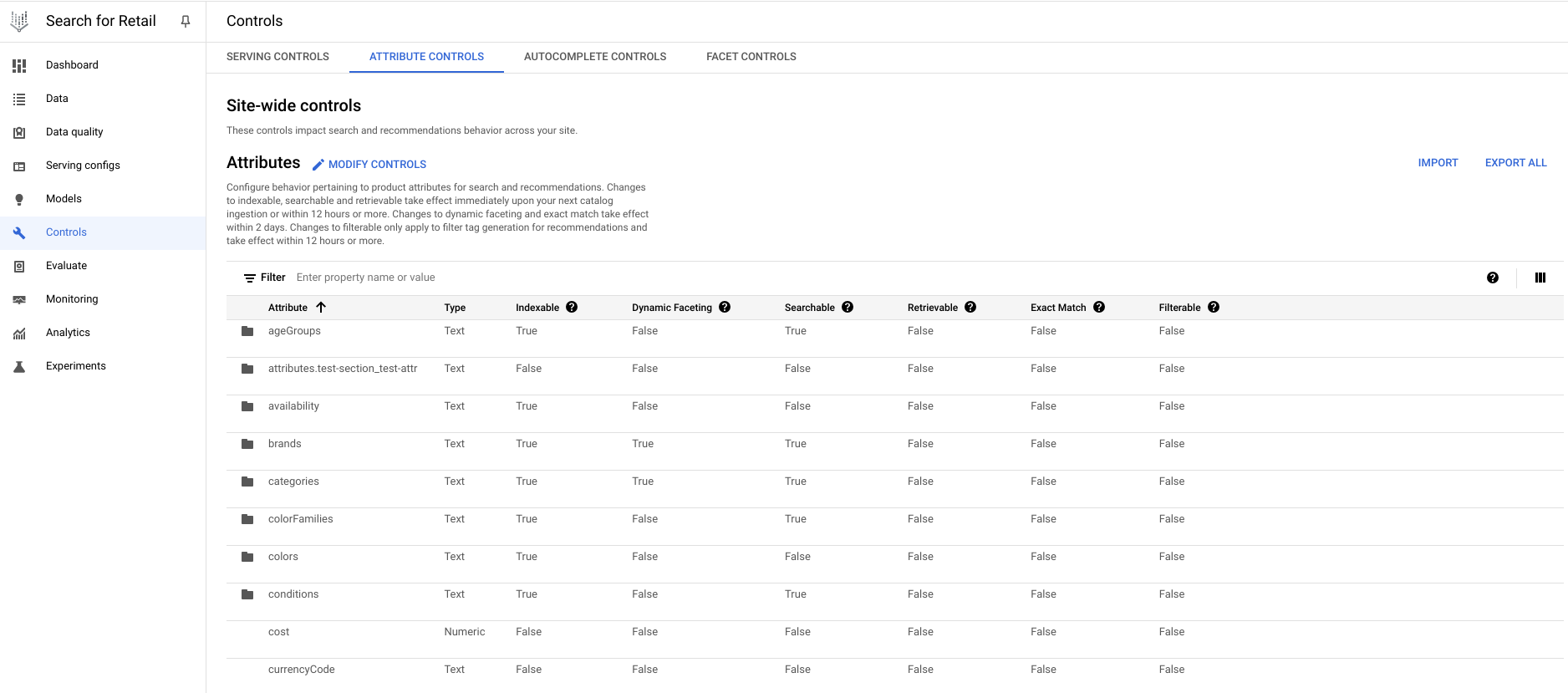
Die dritte und vierte Spalte (Indexierbar und Dynamische Attribute) sind entscheidend für die Steuerung der Kacheln. Für jede Attributzeile müssen beide Spalten mit True gekennzeichnet sein, damit die Kacheln funktionieren. Mit der Option Indexierbar kann Vertex AI Search for Retail anhand des Attributs gefiltert werden. Wenn die dynamische Attributierung aktiviert ist, kann die Suche für Einzelhandel ein Attribut automatisch als dynamisches Attribut auf Grundlage des bisherigen Nutzerverhaltens wie Attributklicks und -ansichten verwenden.
Weitere Informationen dazu, wie Sie dies in der API tun, finden Sie im Abschnitt Kacheln in der API steuern.
Einstellungen für einzelne Kacheln
Mit den Steuerelementen für Facetten können Sie das Verhalten Ihrer Facetten verwalten, ohne Ihren Katalog zu ändern. Außerdem haben Sie so Einfluss auf das Suchverhalten auf Ihrer gesamten Website.
Mit dem Steuerelement Facetten entfernen wird bei bestimmten Suchanfragen eine ganze Facette aus den Ergebnissen für dynamische Facetten entfernt. Außerdem können Mitgliedskacheln dieser Facette nicht mehr als Kacheln zurückgegeben werden.
Die folgenden Werte für Facetten, die auf Katalogebene mit Dynamische Attribute und Kacheln gekennzeichnet sind, wirken sich ebenfalls auf Kacheln aus:
- Attributwerte ignorieren: Die Kachel wird ausgeblendet und die dynamische Facette wird aus den Suchergebnissen entfernt.
- Facettenwerte ersetzen: Der Händler kann den Facettenwert für bestimmte Suchanfragen sowohl in Kacheln als auch in dynamischen Facetten ändern (z. B.
navy blueinbluefür das Attributcolor). - Numerische Intervalle festlegen: Damit kann der Einzelhändler Bucket-Größen angeben, um eine Suchantwort in einem bestimmten dynamischen Bereich auszugeben, sowohl in dynamischen Facetten als auch in Kacheln.
Die letzten drei Typen dynamischer Attributeinstellungen im Drop-down-Menü der Attributeinstellungstypen haben keine Auswirkungen auf Kacheln:
- Rückgabe von Attributen erzwingen
- Dynamische Attribute neu einstufen
- Attribute zusammenführen
Weitere Informationen zum Steuern des Verhaltens bestimmter Facettenwerte und Kacheln für die einzelnen Steuerelemente finden Sie unter Attributeinstellungen.
Steuerelement für Ansichten in der API
In diesem Abschnitt wird beschrieben, wie Sie das Verhalten von Kacheln in der Vertex AI Search for Retail API steuern.
Attributsteuerungen
Für die Suche und Empfehlungen finden Sie die API auf Katalogebene unter der REST-Ressource „Resource: projects.locations.catalogs.attributesConfig“. Diese API bietet Methoden zum Hinzufügen, Entfernen und Ersetzen von Attributen auf Katalog- und Produktebene. Das Feld catalogAttributes kann den Werten „indexierbar“, „suchbar“ und „dynamicFacetable“ zugeordnet werden. dynamicFacetable gilt für das Kacheln, wenn die Facetten für die Kacheln geeignet sind.
Attributkonfiguration auf Katalogebene
| Feld, das für die Kachel relevant ist | |
catalogAttributes
|
map Aktiviert die Attributkonfiguration auf Katalogebene, die unter anderem Informationen dazu enthält, ob das Attribut suchbar oder dynamisch facettierbar ist. Dazu wird der Name eines Attributs einem Wert zugeordnet, der ein aufrufbares Objekt ist, CatalogAttribute.
|
Die attributesConfig-Ressource enthält CatalogAttribute, ein Objekt auf Katalogebene. Mit zwei der Felder dieses Objekts können Sie steuern, welche Attribute als Kacheln angezeigt werden. Das bedeutet, dass alle Attribute in allen „facettierten Attributen“ des Produktkatalogs für die Kachelung infrage kommen:
| Felder für Kacheln | |
DynamicFacetableOption
|
enum-Feld für die globale Steuerung, das als „aktiviert“ oder „deaktiviert“ angegeben werden muss. Dadurch werden dynamische Facetten aktiviert oder deaktiviert, was sich wiederum auf die Ansichten auswirkt. Diese wird in der Google Cloud Console unter „Attributsteuerungen“ festgelegt.
|
facetConfig
|
Objekt mit Optionen für einzelne Facettenwerte. Dieses Feld ist ein Facettenkontrollelement. |
Attributeinstellungen
FacetConfig
Ein Objekt mit Facettenoptionen, mit denen einzelne Facettenwerte dynamisch und damit potenziell kachelbar gemacht werden können. Es ist ein Feld aus der CatalogAttribute-Konfiguration auf Katalogebene.
Das Objekt enthält bereits vorhandene Felder, deren Auswirkungen jetzt auch auf Kacheln zutreffen:
| Felder für Kacheln | |
ignoredFacetValues
|
Dieses Nachrichtenfeld in der FacetConfig enthält Facettenwerte, die für den aktuellen Attributnamen in einem bestimmten Zeitraum und nur in der Facette ignoriert werden sollen, ohne sich auf die Produktbeschreibungen im Katalog auszuwirken.
|
facetIntervals
|
So kann der Einzelhändler Bucket-Größen für eine numerische Eingabe angeben. Das sollte auch für Kacheln funktionieren. Wenn ein Einzelhändler bestimmte numerische Intervalle für eine dynamische Facette festlegt, sollten dieselben numerischen Intervalle für Kacheln verwendet werden. |
removeFacetValue
|
Entfernt Attributwerte für bestimmte Attributschlüssel. Diese werden Attributwerten zugeordnet. |
Informationen zum Erstellen dieser einzelnen Steuerelemente in der Console

